2.支持多屏显示Windows 98支持多屏显示方式,即可在单台PC机上使用多个显示器的适配器。Windows 98的多任务和多操作功能的改进丰富了这一应用功能。7.即插即用Windows 98支持即插即用。Windows 98的PnP功能会自动安装驱动程序和“无缝”配置硬件。每个Windows 98计算机既可作为网络的客户机,也可以作为服务器。......
2023-12-05
2.4 中文Windows 98桌面环境
中文Windows 98安装完毕后,用户所看到的Windows 98界面如图2.4.1所示。由于各个用户的操作系统设置不同,因此看到的桌面也可能稍有不同。
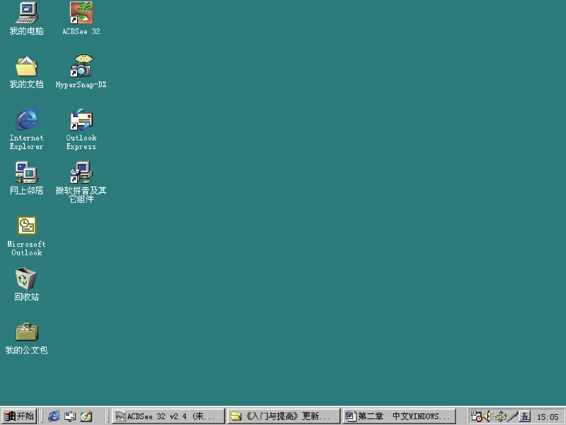
图2.4.1 Windows 98桌面
2.4.1 桌面组成
启动中文Windows 98后的整个屏幕称为桌面。桌面是Windows 98的工作平台。桌面上一般有经常用到的应用程序的快捷方式。
1.桌面图标
在桌面的左边,有多个上面是图形,下面是文字说明的组合,这种组合叫图标。
(1)我的电脑:用来管理本地计算机所有的资源。在我的电脑中包括了所有的驱动器图标,并且对磁盘、文件、文件夹等进行的各种操作也是在我的电脑中进行的。
(2)我的文档:“我的文档”是一个便于存取信息的桌面文件夹,在应用程序(如Word或画图)中保存文件时,如果没有选择其他位置,该文件将自动保存到“我的文档”中。
提示:用户也可以自己在桌面上建立一个文件夹并根据自己的需要命名。建议不要在“我的文档”和桌面放置重要的数据,以免在重新做系统时,会要求格式化系统盘,那么这些数据将会一起被格式化掉。
(3)Intermet Explorer:在安装完毕Windows 98操作系统后,可以对Internet进行设定,设置完毕以后,可以通过Internet Explorer将本地资源和Web资源集成到单个视图中。可通过Internet Explorer打开各个网站,可访问Internet上的所有资源。
(4)网上邻居:如果用户的计算机连接到网络上,那么还会有“网上邻居”图标,它用来管理网络中的资源。用户可以通过“网上邻居”查找同在一个网络上的所有计算机中的资源(资源已共享),根据其他用户共享的情况还可以对其进行复制、剪切、打印、查看等操作。
(5)回收站:用于暂时保存用户已删除的文件、文件夹等内容,以便在需要时恢复。如果用户认为已删除的文件不再需要时,可以从回收站清除这些文件,真正从磁盘中删除这些文件信息。那么,彻底删除的文件信息将无法恢复。
(6)Qutlook Express:使用它可以发送和阅读电子邮件,并查找和订阅新闻组。
2.任务栏
任务栏位于屏幕底部,包括开始按钮、快速启动工具栏和指示器几个部分。任务栏的功能是在多个应用程序之间切换,每一个打开的窗口在任务栏上都有最小化按钮,只需查看任务栏就可知道所有活动的任务,如图2.4.2所示。

图2.4.2 任务栏
(1)开始按钮:是用户使用次数最多的按钮,通过它可以打开“开始”菜单,并执行Windows的各项命令,用来启动程序、打开文档和进行设置。
(2)快速启动工具栏:用于一些常用的工具和应用程序的快捷启动,作用与桌面上的图标相似。将工具按钮放置在快速启动工具栏,可以使桌面更加干净整洁。
打开快速启动工具栏的方法是在任务栏空白处单击鼠标右键,弹出快捷菜单,如图2.4.3所示。选择工具栏→快速启动命令即可。(www.chuimin.cn)

图2.4.3 快速启动
(3)指示器:包括音量、输入法、时钟等图标。与Windows 95相比,Windows 98的桌面做了很大改进,主要体现在以下几方面:
(1)Windows 98已将Web的相关技术移植到计算机桌面上。桌面和文件夹与Web世界的融合具有很多优点:用户可以从桌面上的许多地方访问Web,可以将Web内容添加到桌面和文件夹,并可自定义屏幕上可见内容的外观和感觉。
(2)用户可以随处浏览Web页。用户随处都可以找到转到和收藏菜单。例如,从“开始”菜单或任务栏上的Interme t Explorer 就可以访问自己喜爱的Web站点。可以将地址栏添加到任务栏或桌面上,这样不用打开浏览器就可以输入Int ernet地址。
(3)自定义桌面、任务栏、“开始”菜单和文件夹。用户可以将包含活动内容(如股票接收机)的Web页添加到桌面上,将Web页用做桌面墙纸或文件夹背景,也可以将工具栏放在桌面上或任务栏中。另外,按住鼠标左键并拖放就可以重新组织“开始”菜单。
在Windows 98中,用户可以自由地选择使用浏览器的单击方式或使用传统的双击方式。如果要将浏览器的单击方式扩充到文件夹和桌面,可以选择单击。如果要使用以前的Windows版本中常用的方式,可以选择继续使用双击,表2.1对两种方式进行了比较。
表2.1 浏览器的响应方式
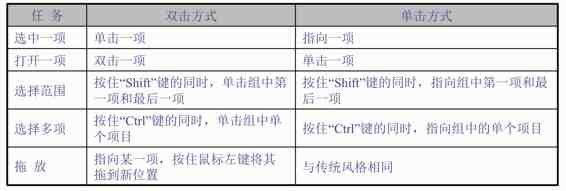
2.4.2 桌面的操作
在桌面上可以进行多种操作,如打开窗口、新建文件夹、创建快捷方式等。
(1)打开“我的电脑”窗口。双击桌面上的“我的电脑”图标,打开我的电脑窗口。在我的电脑窗口中可以进行多种操作,具体将在后面讲到。
(2)在桌面建立新的文件夹,在桌面空白处单击鼠标右键,然后在弹出的快捷菜单中选择新建→文件夹命令,如图2.4.4所示。即可在桌面建立一个新文件夹,用户可根据自己的需求来命名新建的文件夹。

图2.4.4 快捷菜单
(3)中文Windows 98的桌面除了自带的图标外,用户还可以在桌面建立快捷方式,即将使用频率较高的文件夹建立快捷方式放在桌面上,每次启动Windows 98以后,直接在桌面上双击快捷方式图标就可以打开相应的文件或者文件夹。
例如,在F盘有一个“Windows 98”文件夹,在桌面上建立快捷方式。找到F盘的“Windows 98”文件夹,按住鼠标右键拖至桌面,释放鼠标右键,在弹出的快捷菜单中选择在当前位置创建快捷方式命令,便会在桌面建立“Windows 98”文件夹的快捷方式,其过程如图2.4.5所示。
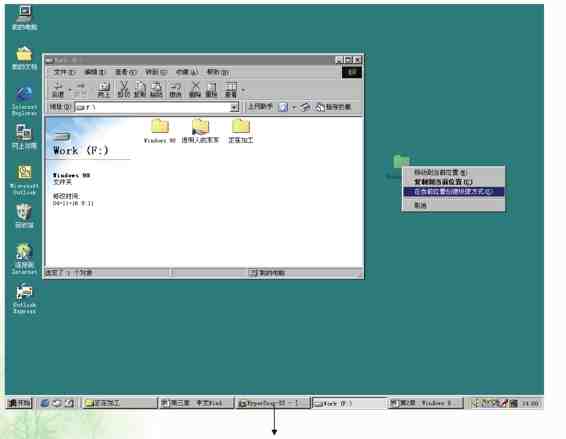
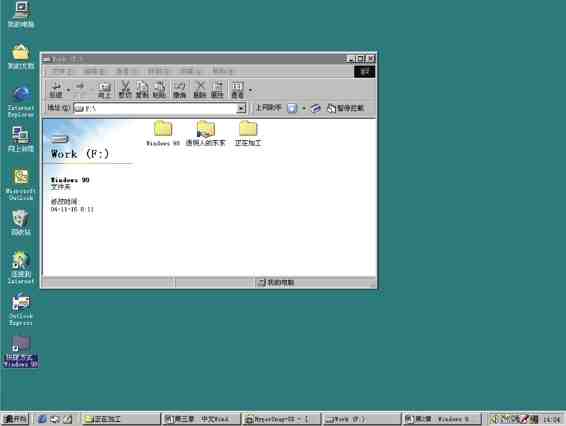
图2.4.5 建立快捷方式
有关中文windows 98应用基础教程的文章

2.支持多屏显示Windows 98支持多屏显示方式,即可在单台PC机上使用多个显示器的适配器。Windows 98的多任务和多操作功能的改进丰富了这一应用功能。7.即插即用Windows 98支持即插即用。Windows 98的PnP功能会自动安装驱动程序和“无缝”配置硬件。每个Windows 98计算机既可作为网络的客户机,也可以作为服务器。......
2023-12-05

3.1.1选择输入法Windows 98默认的是英文输入法,单击语言栏中的“输入法选择”按钮,打开“输入法选择”菜单,如图3.1.1所示。......
2023-12-05

5.查找Windows 98内置强大的查找功能。6.帮助这是Windows 98拥有完备的综合联机帮助系统。用户可以快速注销当前用户,并以其他用户的身份重新登录到Windows 98操作系统中。它是Windows 98的联机扩展,有助于用户计算机更快、更好地工作。产品增强组件包括服务包、系统文件、设备驱动程序和Windows 98的新特性。......
2023-12-05

Windows 98启动后,在桌面的每个角落上都显示有“安全模式”字样。在“安全模式”中找到并解决妨碍Windows 98正常启动的问题,然后以正常模式启动Windows 98。......
2023-12-05

2.剪贴板中文Word 2003提供的剪贴板多达24个,用户可同时选择粘贴24个不同的内容,包括文档、图片等。单击“菜单控制”图标,在弹出的控制菜单中选择相应的命令可改变窗口的大小、位置以及关闭中文Word 2003等。......
2023-12-05

在该选项卡中可以对Office助手的有关选项进行设置。在其列表框中选择具体的帮助主题,即可打开 “Microsoft Office Word帮助”窗口,在该窗口中显示帮助信息的具体内容。......
2023-12-05
相关推荐